Outlook 365 のホーム メニューが表示されない: 6 つの最適な修正方法

Outlook に [ホーム] ボタンがない場合は、リボンの [ホーム メール] を無効にしてから有効にします。この簡単な回避策は多くのユーザーを助けました。
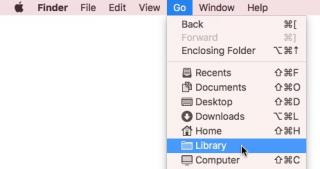
Macに新しいアプリケーションをインストールするのはとても簡単な作業で、不要になった場合でも、アンインストールすることで最終的に取り除くことができます。これは単純で注意しやすいように見えるかもしれませんが、アンインストールの場合によっては、頑固なアプリや、本来あるべき残りのデータが削除されないことがあります。彼らのタグはシステム内で実行され、あなたに知らせずにあなたの貴重なスペースを引き継ぎます。
これが直面している場合は、システムを再起動して、アプリケーションをもう一度削除することから始めます。この後も頑固さが生きているなら、先に進みましょう!
手動の方法を使用してMacでアプリを削除する方法は?
今までに使用しなければならない最も基本的で簡単な方法は、アプリをゴミ箱にドラッグして削除することです。この方法は、正しくフォローしているかどうかを確認するために言及されています。さらに、システムを再起動した直後にこれらの手順を実行することを忘れないでください。
ステップ1:削除したいプログラムを閉じます。
ステップ2:アプリケーションフォルダにアクセスするか、ハードディスクアイコンをクリックします。実際、Finderで検索することにより、特定のアプリケーションを検索できます。
手順3:アイコンをゴミ箱にドラッグします。最後に、ゴミ箱を空にしてMac上のアプリを削除します。
削除されないMac上のアプリを削除する方法は?
Mac上のすべてのプログラムとアプリは自分自身をアプリケーションディレクトリに保存するため、システムから孤立したファイルを削除するためにいくつかの追加の努力をする必要があります。
まず、上記の手順を繰り返すか、ゴミ箱にドラッグして空にしてアプリケーションをアンインストールする必要があります。
この後、[ライブラリ]> [設定]を開きます。どのように?
ステップ1: Finderを開き、メニューから[移動]オプションを選択します。
ステップ2:メニューが展開したら、[ライブラリ]オプションが画面に表示されるまでOptionキーを数秒間押します。Spotlightを使用してソフトウェアの名前を検索してファイルを開き、見つかったらすぐにゴミ箱に入れます。

そして、それは完了です!
しかし、問題は、あなたは本当に長い方法に従いたいですか?また、複数のアプリを同時にアンインストールする場合はどうなりますか?「Macでアプリを削除する方法」のトピックを毎回検索する必要はないため、簡単な方法をお勧めします。
スマートツールを使用して削除されないMac上のアプリを削除するにはどうすればよいですか?
Macでアプリを削除するためのスマートで効率的なツールを探しているので、多くのCleanup My Systemで試して、テストし、信頼することをお勧めします。
名前が示すように、このツールは一方の端でシステムを処理し、もう一方の端で不要なアプリケーションのアンインストールを支援します。

Cleanup My Systemには独自の高度な機能が多数含まれていますが、Uninstall Appsに は、未使用のアプリをスキャンして削除するオプションを提供することで、Macのパフォーマンスとスペースを改善するという大きな品質があります。
Cleanup My Systemはそのような状況に対処するため、不要なアプリケーションをソフトウェアに取り込む必要はありません。
それがもっとできることを探しているなら、重複ファイルリムーバー、容量のあるディスク使用量、メモリオプティマイザー、そしてプライバシー保護は同じものの他の必見の機能です。
Cleanup My Systemを使用してアプリを削除する方法は?
ステップ1:下の[ダウンロード]リンクをクリックして、クリーンアップマイシステムをインストールします。
手順2:画像に示すように、左側のパネルの[アプリのアンインストール]オプションにアクセスします。

ステップ3:スキャンにより、削除する必要のあるアプリと削除する必要のないアプリを選択できる結果が表示されます。[未使用]セクションにマークを付けます。選択したら、[アンインストール]をクリックします。
このようにして、システムのアイドル状態や食事スペースに気づかずに横たわっているアプリケーションであっても、複数のアプリケーションを削除できます。
Mac App StoreからMac上のアプリを削除する方法は?
Mac App Storeのページに特定のアプリケーションを配置したくない場合でも、同じものを制御できます。心配しないでください。将来必要になった場合に備えて、iTunesから更新またはダウンロードして戻すことができます。
だからあなたがする必要があるのは:
ステップ1: F4キーを押すか、[ロケット]アイコンをクリックして、ランチパッドを開きます。
ステップ2:これで、前に開いているものはすべてアプリアイコンに引き継がれます。
ステップ3:不要なアプリを長時間クリックすると、他のすべてのアイコンにブーンという音が表示されます。心配しないでください。不要なアプリの上にある[X]記号をクリックして、次のプロンプトから[削除]を選択してください。
そして、それは完了です!
Macでアプリを削除する利点は何ですか?
あなたが実生活で組織化された人でなくても、コンピュータシステムの組織化された空間は近い将来多くの問題からあなたを救うとだけ言いましょう。使用されていないMac上のアプリを削除することを検討する必要がある理由を見てみましょう。
ついに!
アプリがシステムに招待するすべての自己完結型アプリケーションは簡単に削除できるため、最後のトレースも削除されます。上記のさまざまな方法から、手動による方法のいずれかを選択できます。しかし、絶対に確実に、そして気楽に作業を行わせるためには、間違いなくCleanup MySystemを試してみることをお勧めします。
削除されないMacでアプリを削除する方法に関する情報を検索するときは、新しいツールを試したり、スペースとパフォーマンスを確保したりするのをやめないでください。
ここに来た解決策を見つけた場合は、以下のコメントセクションでお知らせください。それに加えて、私たちはあなたの提案やフィードバックも歓迎します。同時に、FacebookとYouTubeのページで最新情報をチェックすることを忘れないでください。
Outlook に [ホーム] ボタンがない場合は、リボンの [ホーム メール] を無効にしてから有効にします。この簡単な回避策は多くのユーザーを助けました。
macOS でアプリケーション ウィンドウが画面から消えてしまう可能性がある問題に対して考えられる修正のリスト。
多くの受信者に電子メールを送信したいですか? Outlook で配布リストを作成する方法がわかりませんか? これを簡単に行う方法は次のとおりです!
データ入力タスクを完璧かつ高速にしたい場合は、Excel でドロップダウン リストを作成する方法を学ぶ必要があります。
Outlook をセーフ モードで開きたいのですが、できませんか? 「Outlook がセーフ モードで開かない」問題を修正する方法をご覧ください。
Mac ショートカット アプリは、マクロを実行するための強力なツールです。ワンクリックで、macOS ショートカット アプリは、そうでなければ何時間もかかるタスクを完了することができます。
Excel ワークシートの循環参照が問題である場合は、ここで Excel で循環参照を見つけて削除する方法を学びます。
このファイルが QuickTime Player と互換性がない場合は、今すぐこの記事をお読みください。最良の修正のいくつかに光を当てます。
無料または有料の Excel 予算テンプレートをお探しですか? この記事を読んで、オンラインおよびオフラインの Excel に最適な予算テンプレートのいくつかを調べてください。
Excelの問題で矢印キーが機能しないことに直面していますか? 今すぐこの記事を読んで、5 分以内にこれを修正する方法を見つけてください!








